Autor:
Frank Hunt
Data Utworzenia:
11 Marsz 2021
Data Aktualizacji:
1 Lipiec 2024

Zawartość
- Do kroku
- Metoda 1 z 8: Ile jest seederów?
- Metoda 2 z 8: Czy Twoje połączenie Wi-Fi jest optymalne?
- Metoda 3 z 8: Czy w pełni wykorzystujesz to?
- Metoda 4 z 8: Czy Twoja wersja jest aktualna?
- Metoda 5 z 8: Czy rozważałeś dostosowanie prędkości pobierania?
- Metoda 6 z 8: Czy dajesz priorytet uTorrent?
- Metoda 7 z 8: Czy dostosowałeś inne preferencje?
- Metoda 8 z 8: Wymuś ponowne uruchomienie
- Porady
- Ostrzeżenia
Wszyscy to wiemy: chcesz zobaczyć tę wspaniałą serię, ale nie możesz sobie na to pozwolić. W Internecie szukasz dobrego torrenta do pobrania za pomocą uTorrent. A po odczekaniu 4 godzin nadal masz tylko 30% i nic więcej się nie dzieje. Jeśli ta historia brzmi znajomo, prawdopodobnie zastanawiasz się, jak zwiększyć prędkość pobierania. W tym artykule dowiesz się, jak to zrobić.
Do kroku
Metoda 1 z 8: Ile jest seederów?
 Sprawdź liczbę seederów pliku torrent. Seeders to użytkownicy komputerów, którzy udostępniają plik po pobraniu, abyś mógł go również pobrać. Im więcej jest seederów, tym większa prędkość pobierania.
Sprawdź liczbę seederów pliku torrent. Seeders to użytkownicy komputerów, którzy udostępniają plik po pobraniu, abyś mógł go również pobrać. Im więcej jest seederów, tym większa prędkość pobierania. - Jeśli to możliwe, zawsze próbuj pobrać program śledzący z dużą liczbą seederów dla żądanego pliku. Jeśli możesz połączyć się z wieloma seederami, prędkość pobierania będzie maksymalna.
Metoda 2 z 8: Czy Twoje połączenie Wi-Fi jest optymalne?
 Spróbuj podłączyć komputer do modemu za pomocą kabla zamiast sieci bezprzewodowej. W domu jest wiele sygnałów, które mogą zakłócać sygnał Wi-Fi, co może mieć negatywny wpływ na szybkość Internetu i pobieranie przez uTorrent.
Spróbuj podłączyć komputer do modemu za pomocą kabla zamiast sieci bezprzewodowej. W domu jest wiele sygnałów, które mogą zakłócać sygnał Wi-Fi, co może mieć negatywny wpływ na szybkość Internetu i pobieranie przez uTorrent.
Metoda 3 z 8: Czy w pełni wykorzystujesz to?
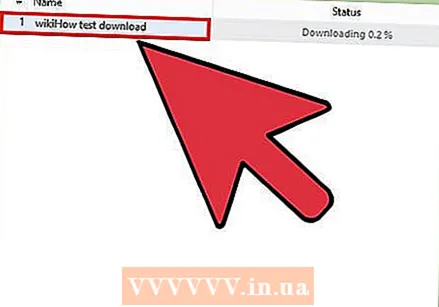 Sprawdź ustawienia kolejki uTorrent. Każdy plik, który pobierasz za pomocą uTorrent, zajmie część przepustowości. Jeśli więcej niż jeden plik zostanie pobrany w tym samym czasie z maksymalną prędkością, wszystko potrwa dłużej. Zamiast tego spróbuj pobierać pliki jeden po drugim.Obejrzyj pierwszy film, czekając na pobranie drugiego!
Sprawdź ustawienia kolejki uTorrent. Każdy plik, który pobierasz za pomocą uTorrent, zajmie część przepustowości. Jeśli więcej niż jeden plik zostanie pobrany w tym samym czasie z maksymalną prędkością, wszystko potrwa dłużej. Zamiast tego spróbuj pobierać pliki jeden po drugim.Obejrzyj pierwszy film, czekając na pobranie drugiego!  Kliknij „Opcje”, a następnie „Preferencje”.
Kliknij „Opcje”, a następnie „Preferencje”.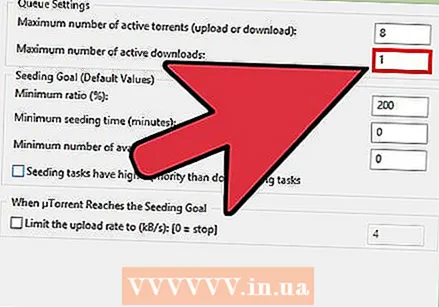 Kliknij „Kolejkowanie” po lewej stronie i ustaw maksymalną liczbę aktywnych pobrań na 1.
Kliknij „Kolejkowanie” po lewej stronie i ustaw maksymalną liczbę aktywnych pobrań na 1.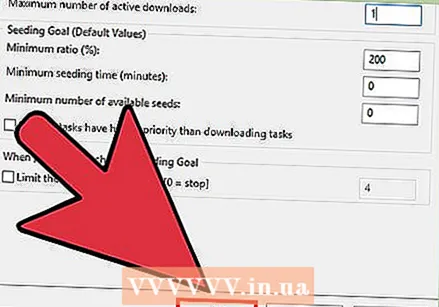 Kliknij „Zastosuj”, a następnie „OK”.
Kliknij „Zastosuj”, a następnie „OK”. Włącz „Mapowanie portów UPnP”. To ustawienie zapewnia, że uTorrent omija twoją zaporę i łączy się bezpośrednio z seederami. Zapewnia to lepszą prędkość transferu. Oto jak włączyć UPnP:
Włącz „Mapowanie portów UPnP”. To ustawienie zapewnia, że uTorrent omija twoją zaporę i łączy się bezpośrednio z seederami. Zapewnia to lepszą prędkość transferu. Oto jak włączyć UPnP:  Kliknij „Opcje”, a następnie „Preferencje”.
Kliknij „Opcje”, a następnie „Preferencje”.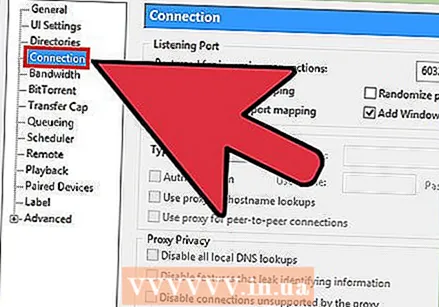 Kliknij „Połączenie” w lewym menu.
Kliknij „Połączenie” w lewym menu. Zaznacz pole obok „Włącz mapowanie portów UPnP”.
Zaznacz pole obok „Włącz mapowanie portów UPnP”. Kliknij „Zastosuj”, a następnie „OK”.
Kliknij „Zastosuj”, a następnie „OK”.
Metoda 4 z 8: Czy Twoja wersja jest aktualna?
 Zawsze używaj najnowszej wersji uTorrent. Regularnie sprawdzaj dostępność aktualizacji. Możesz to zrobić, klikając „Pomoc”, a następnie „Sprawdź aktualizacje”.
Zawsze używaj najnowszej wersji uTorrent. Regularnie sprawdzaj dostępność aktualizacji. Możesz to zrobić, klikając „Pomoc”, a następnie „Sprawdź aktualizacje”.  Uzyskaj szybszy abonament internetowy. Możesz zdecydować się na szybszy pakiet od swojego dostawcy. Wtedy będziesz płacić więcej miesięcznie. Możesz również spojrzeć na innych dostawców lub być może Internet światłowodowy jest dostępny w Twoim miejscu zamieszkania.
Uzyskaj szybszy abonament internetowy. Możesz zdecydować się na szybszy pakiet od swojego dostawcy. Wtedy będziesz płacić więcej miesięcznie. Możesz również spojrzeć na innych dostawców lub być może Internet światłowodowy jest dostępny w Twoim miejscu zamieszkania.  Dodaj więcej elementów śledzących. W ten sposób możesz znacznie zwiększyć prędkość, jeśli inne trackery mają więcej siewników.
Dodaj więcej elementów śledzących. W ten sposób możesz znacznie zwiększyć prędkość, jeśli inne trackery mają więcej siewników.
Metoda 5 z 8: Czy rozważałeś dostosowanie prędkości pobierania?
 Kliknij dwukrotnie plik do pobrania. Otworzy się menu. Gdzieś w menu wyświetli się „maksymalna prędkość pobierania” (lub coś podobnego). Na przykład powie 0,2 KB / s.
Kliknij dwukrotnie plik do pobrania. Otworzy się menu. Gdzieś w menu wyświetli się „maksymalna prędkość pobierania” (lub coś podobnego). Na przykład powie 0,2 KB / s.  Zmień ten numer. Zmień ją na 9999999999999999999999 lub inną dużą liczbę.
Zmień ten numer. Zmień ją na 9999999999999999999999 lub inną dużą liczbę.  Kliknij OK.
Kliknij OK. Zobacz, jak prędkość pobierania powoli rośnie teraz.
Zobacz, jak prędkość pobierania powoli rośnie teraz.
Metoda 6 z 8: Czy dajesz priorytet uTorrent?
 Naciśnij Ctrl + Alt + Del.
Naciśnij Ctrl + Alt + Del.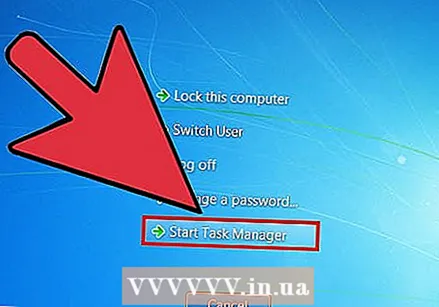 Kliknij „Uruchom Menedżera zadań”.
Kliknij „Uruchom Menedżera zadań”. Przejdź do „Procesów”.
Przejdź do „Procesów”.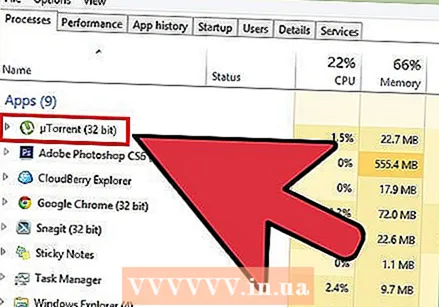 Przewiń w dół, aż znajdziesz „uTorrent.exe”.
Przewiń w dół, aż znajdziesz „uTorrent.exe”. Kliknij prawym przyciskiem myszy.
Kliknij prawym przyciskiem myszy. Zmień priorytet na wysoki.
Zmień priorytet na wysoki.
Metoda 7 z 8: Czy dostosowałeś inne preferencje?
 Kliknij Opcje.
Kliknij Opcje. Kliknij Preferencje.
Kliknij Preferencje.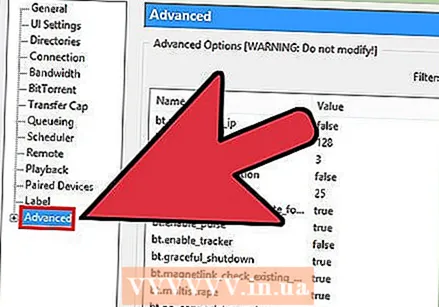 Przejdź do Zaawansowane, kliknij +, aby rozwinąć.
Przejdź do Zaawansowane, kliknij +, aby rozwinąć. Przejdź do podręcznej pamięci dyskowej.
Przejdź do podręcznej pamięci dyskowej. Włącz opcję „Automatyczne zastępowanie rozmiaru pamięci podręcznej i ręczne określanie rozmiaru (MB)”.
Włącz opcję „Automatyczne zastępowanie rozmiaru pamięci podręcznej i ręczne określanie rozmiaru (MB)”.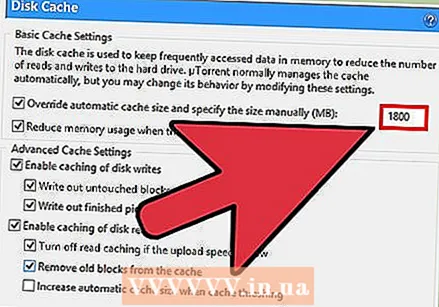 Wpisz 1800 w polu po prawej stronie pola „Zastąp automatyczny rozmiar pamięci podręcznej i określ rozmiar ręcznie (MB).
Wpisz 1800 w polu po prawej stronie pola „Zastąp automatyczny rozmiar pamięci podręcznej i określ rozmiar ręcznie (MB). Kliknij przycisk Zastosuj.
Kliknij przycisk Zastosuj. Wybierz kartę Przepustowość.
Wybierz kartę Przepustowość. Zajrzyj do sekcji zatytułowanej „Ogólna maksymalna liczba połączeń:I zmień tę wartość na 500.
Zajrzyj do sekcji zatytułowanej „Ogólna maksymalna liczba połączeń:I zmień tę wartość na 500. 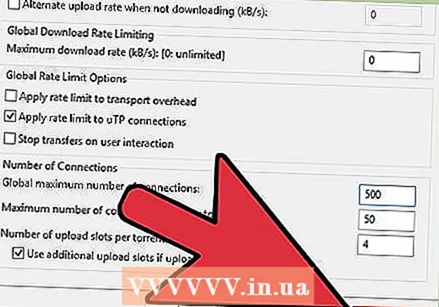 Kliknij przycisk Zastosuj.
Kliknij przycisk Zastosuj.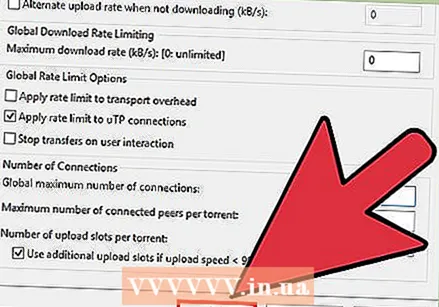 Zamknij stronę Preferencje. Kliknij przycisk OK, aby zamknąć stronę i zapisać zmiany.
Zamknij stronę Preferencje. Kliknij przycisk OK, aby zamknąć stronę i zapisać zmiany.
Metoda 8 z 8: Wymuś ponowne uruchomienie
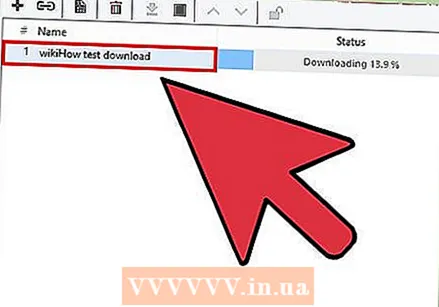 Kliknij prawym przyciskiem myszy torrent, który chcesz przyspieszyć.
Kliknij prawym przyciskiem myszy torrent, który chcesz przyspieszyć. Kliknij opcję Force Start w menu podręcznym.
Kliknij opcję Force Start w menu podręcznym. Ponownie kliknij torrent prawym przyciskiem myszy.
Ponownie kliknij torrent prawym przyciskiem myszy. Kliknij opcję Przydział przepustowości w wyskakującym menu i ustaw ją na wysoką.
Kliknij opcję Przydział przepustowości w wyskakującym menu i ustaw ją na wysoką.
Porady
- Jeśli pobierasz wiele torrentów na raz, zwiększ maksymalną liczbę połączeń na torrent do 250. W menu bittorrent poszukaj opcji „Połączenia: limit globalny / limit na torrent”. Zmień „limit na torrent” na „limit globalny”.
- Możesz przyspieszyć uTorrent, zamykając inne programy.
- Korzystaj z witryn internetowych, takich jak „Speakeasy” i „miernik przepustowości CNET”, aby mierzyć prędkość Internetu. Jeśli zmierzona prędkość jest znacznie wolniejsza niż ta, za którą płacisz, skontaktuj się z dostawcą usług internetowych.
- Nie uruchamiaj torrentów bez seederów.
Ostrzeżenia
- Nie używaj niewiarygodnych trackerów, możesz przynieść ze sobą wirusy.



